标题:"光猫连接tp-link无线路由器怎么设置?"的相关路由器教程资料分享。- 【WiFi之家网】编辑整理。
问:TP-Link无线路由器连接光猫后,怎么设置才能上网?
答:tplink路由器连接光猫后,只需要打开tplink路由器的设置界面,然后根据页面中的提示一步一步的操作,就可以设置上网了,下面鸿哥会进行详细的说明。
温馨提示:
光猫与tplink路由器连接后,所有的设置都是在tplink路由器中完成的,光猫是不需要任何设置的。

第一步、连接光猫和路由器
1、把从光猫的网口(LAN口)接出来的网线,插在tplink路由器的WAN接口。
2、把你家里的电脑,用网线连接到tplink路由器1、2、3、4接口中任意一个。

重要说明:
新手、小白用户请注意,在设置路由器的时候,不需要电脑可以上网的。所以,不要认为按照上诉方式连接后,电脑不能上网了,就不能设置tplink路由器。
第二步、设置电脑的ip地址
如果你对电脑、路由器不熟悉,那么建议把电脑的ip地址设置成:自动获得(动态ip),如下图所示。 你可以根据下面文章中的方法,检查、设置自己电脑的ip地址。
电脑自动获得ip地址怎么设置?
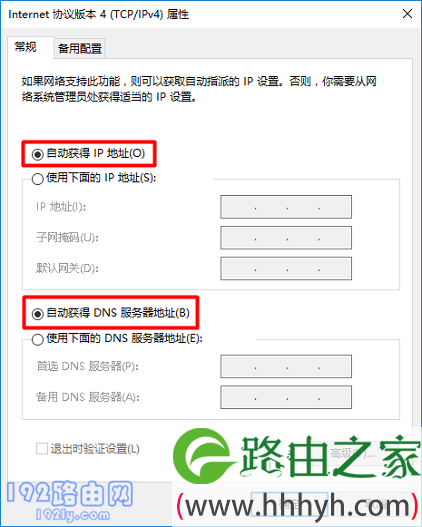
第三步、设置tplink路由器上网
1、在浏览器中输入:tplogin.cn ,可以打开tplink路由器的设置界面 ——> 然后根据页面提示,先给你的tplink路由器设置一个 管理员密码,如下图所示。

重要提示:
如果你在操作的时候,打不开tplink路由器的设置界面,则建议阅读下面的文章查看解决办法。
tplogin.cn打不开怎么办?
2、tplink路由器会检测你家宽带的上网方式,等待1-2秒钟的时间,根据检测结果设置上网参数。
(1)、如果检测到上网方式是:宽带拨号上网 ——> 则你需要在页面中,填写运营商提供的 宽带账号、宽带密码 (上网账号、上网密码),如下图所示。
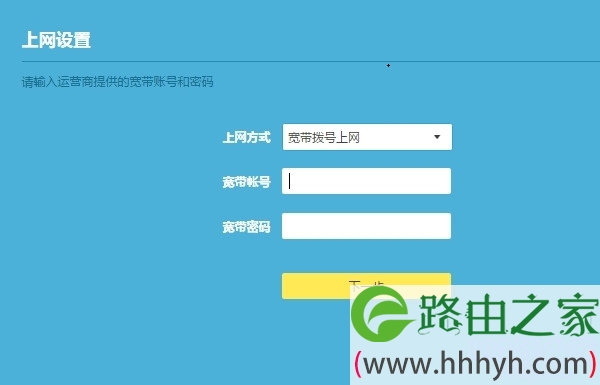
温馨提示:
如果不记得 宽带账号、宽带密码了,可以拨打运营商的客服电话,联系人工客服进行查询。
(2)、如果检测到上网方式是:自动获得ip地址 ——> 点击页面中的“下一步”即可。
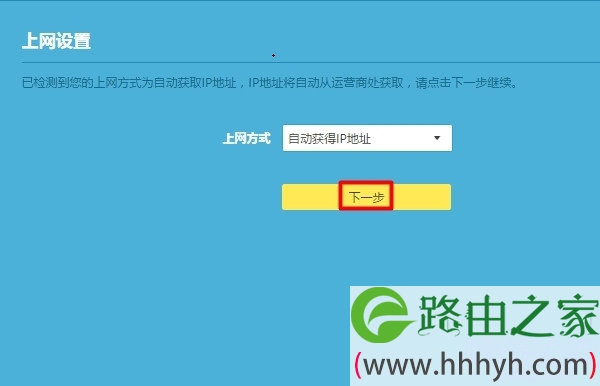
(3)、如果检测到上网方式是:固定ip地址 ——> 则需要在页面中,填写运营商提供的 ip地址、子网掩码、默认网关、首选DNS服务器、备用DNS服务器,如下图所示。
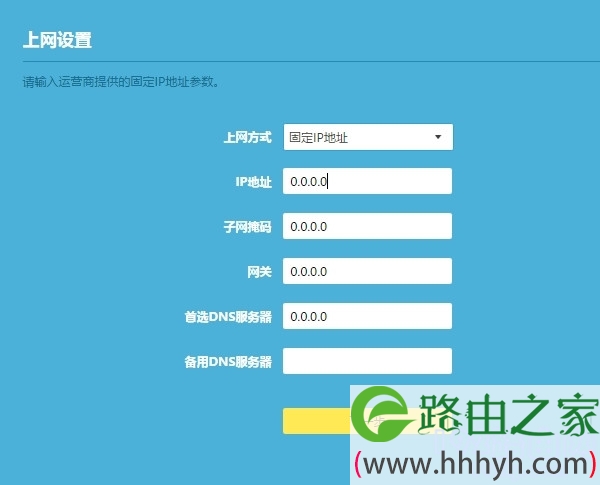
3、然后,跳转的页面中,设置tplink路由器的 无线名称、无线密码,如下图所示。
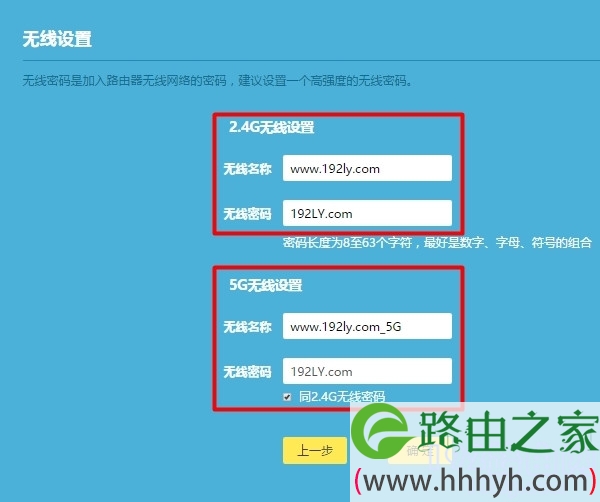
重要提示:
为了确保无线网络的安全,避免被别人蹭网,无线密码最好包含有:大写字母、小写字母、数字、符号,并且无线密码长度大于8位。
4、如果出现创建 TP-Link ID 的提示信息,点击:创建免费的TP-Link ID。 如果你已经有TP-Link ID了,这里点击:使用已有的TP-Link ID 。
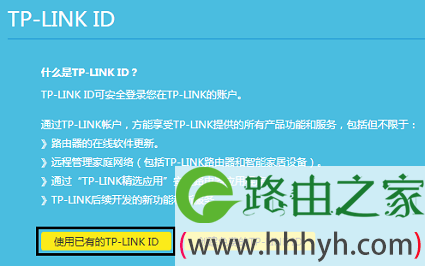
第四步、检查设置是否成功
1、在浏览器中输入:tplogin.cn 打开登录界面——>输入 管理员密码,登录到设置界面。
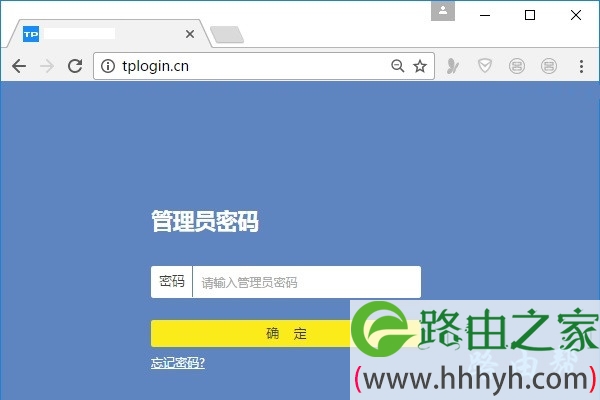
2、然后依次点击:路由设置 ——>上网设置 打开,打开后查看右侧页面的提示:
(1)、如果页面中显示:WAN口网络已连接,如下图所示。说明设置成功,可以正常上网。
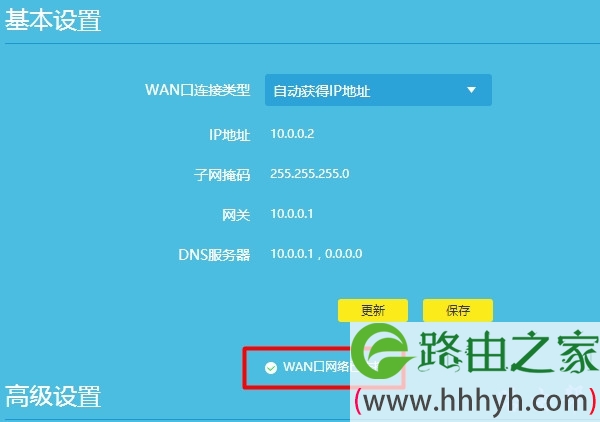
(2)、如果页面中显示:已断开 (WAN口无网线连接) 、已断开 (服务器无响应) 、已断开 (认证失败) 等提示信息,如下图所示。
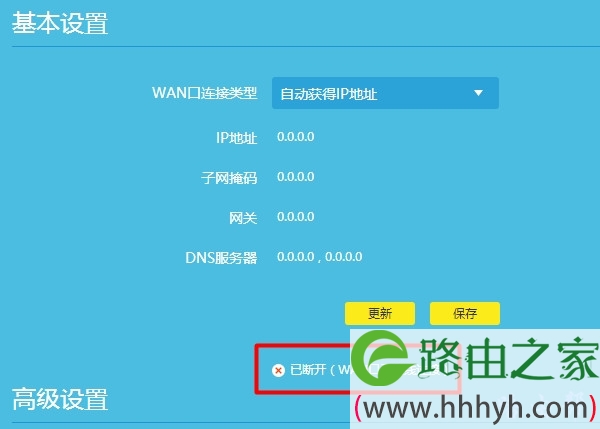
这就表示你的这个tplink路由器不能上网,此时请仔细检查前面3个操作步骤,确保与前面文章中介绍的一致;或者阅读下面的文章,查看更加详细的解决办法。
TP-Link路由器连不上网怎么办?
以上就是关于“光猫连接tp-link无线路由器怎么设置?”的教程!
原创文章,作者:路由器,如若转载,请注明出处:https://www.224m.com/85577.html


